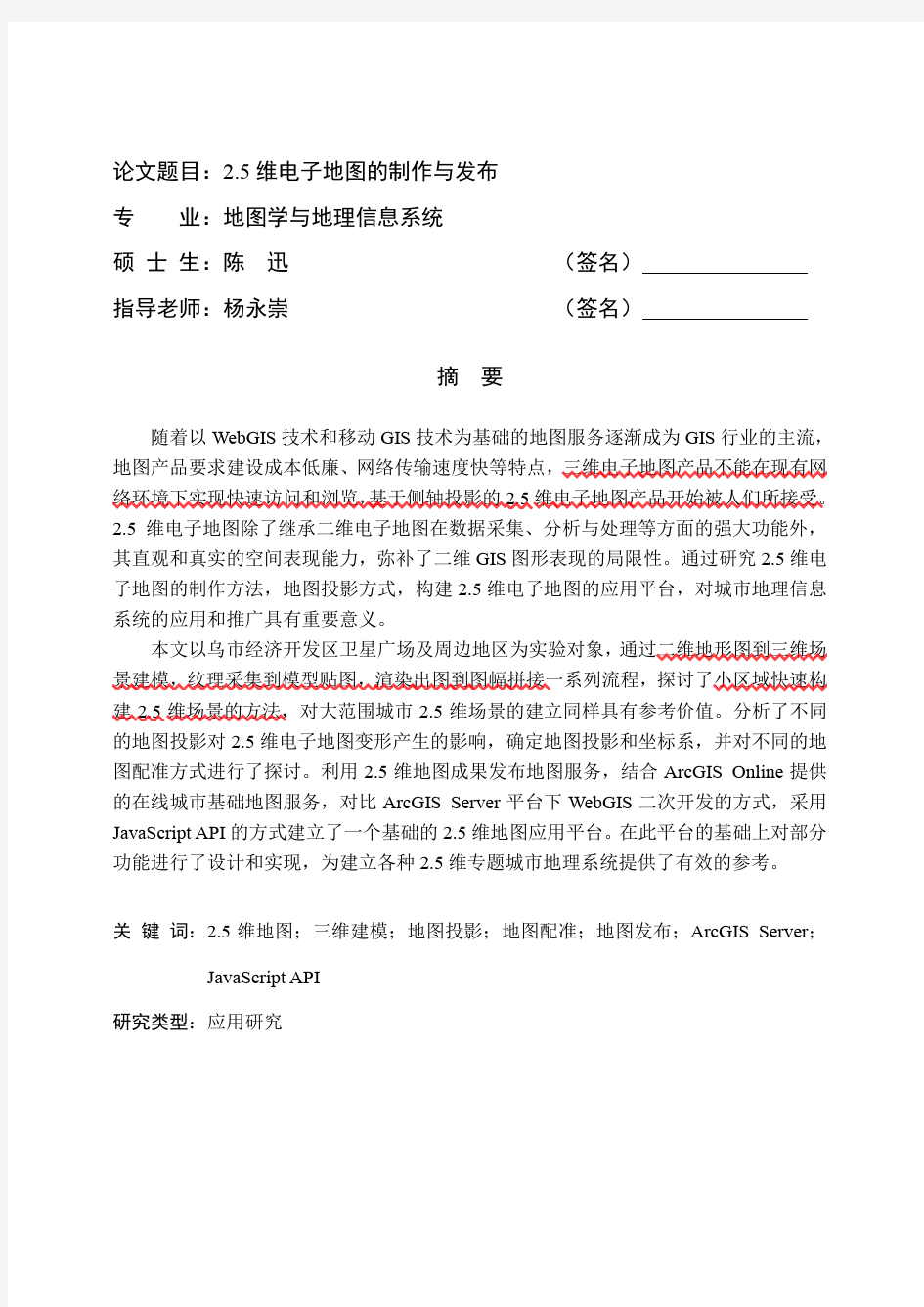

ozi地图简明制作教程方法及Windows Mobile、塞班和Android(安卓)系统手机端安装和使用方法 1 最近发现身边朋友也在研究做地图,交流了不少问题;网上现在的资料新人直接上手都有些困难,就写了个简介教程,希望对大家有所帮助。 2 绝对的VIP级别教程,通俗易懂,说有涉及的的软件和资料在我MSN空间里都给准备了一份。 https://www.doczj.com/doc/3113676184.html,/browse.aspx/%e5%9c%b0%e5%9b%be 里面的“教程软件”文件夹(切记用IE浏览器直接下载用下载软件下载的话下不动,如果下载慢的话换个时间再试试大部分时候速度还很快的) 3 全国地区的高明地图的矢量文件在教程软件文件夹下的Garmin701 MP 文件中用里面带的切片机切下就得到各个地区的矢量文件了 4 我MSN空间中有北京和河北的等高线源文件,其他地区的去独孤求盛FTP中下载: 用FTP软件登陆下面地址:在上传区一个文件夹中。 IP:218.56.157.94 USER:gps PWD:gps 或直接去中科院的镜像https://www.doczj.com/doc/3113676184.html,/注册个ID 然后下载好了“GDEM 系列30米分辨率数字高程数据产品” 1.0 把等高线文件ASTGTM_N40E115_dem直接拖入到Global Mapper软件窗口中
1.1 然后窗口显示如下
1.2 点工具-设置-投影 1.2 点工具-设置-投影投影:选UTM(做图过程中凡是有选择投影方式的都是选UTM方式)地区:这里是Global Mapper软件根据拖入的矢量数据制动选择相对应的UTM坐标系的范围,这里制动给选的是50(114E-115E) (记住这处的数字,后面的OziExplorer软件需要手工填写这个数字,北京河北周边都是50, 其他地区填写相对应的数字)
第1章概述与安装 1.1 概述 MAPGIS 是中国地质大学(武汉)开发的、通用的工具型地理信息系统软件。它是在享有盛誉的地图编辑出版系统MAPCAD 基础上发展起来的,可对空间数据进行采集,存储,检索,分析和图形表示的计算机系统。MAPGIS 包括了MAPCAD的全部基本制图功能,可以制作具有出版精度的十分复杂的地形图、地质图,同时它能对图形数据与各种专业数据进行一体化管理和空间分析查询,从而为多源地学信息的综合分析提供了一个理想的平台。 MAPGIS 地理信息系统适用于地质、矿产、地理、测绘、水利、石油、煤炭、铁道、交通、城建、规划及土地管理专业,在该系统的基础上目前已完成了城市综合管网系统、地籍管理系统、土地利用数据库管理系统、供水管网系统、煤气管道系统、城市规划系统、电力配网系统、通信管网及自动配线系统、环保与监测系统、警用电子地图系统、作战指挥系统、GPS 导航监控系统、旅游系统等一系列应用系统的开发。 1.2安装 1)系统要求: 硬件:CPU 486 以上、16M RAM、200M 硬盘、256 色以上显示器; 操作系统:Win9x、Win2000、WinNT 、WinXP或Win7系统; 输入设备:本单位主要使用的是GRAPHTEC—RS200Pro型扫描仪; 输出设备:本单位主要使用的是Canon—IPF700型出图打印机。 2) 硬件的安装: MAPGIS 硬件部分有加密狗,ISA 卡、PCI 卡三种,本单位主要为MAPGIS USB 软件狗,在确保机器BIOS 设置中USB 设备未被禁止的条件下,Windows 98 和Windows2000 自带的标准USB 驱动程序均可支持MAPGIS USB 软件狗工作。 3)软件的安装: MAPGIS 安装程序的安装过程为:找到MAPGIS 系统安装软件,双击SETUP 图标,系统自动安装软件,在WIN2000/NT/XP 下安装时,应先运行WINNT_DRV,提示成功后才可选择SETUP 开始MAPGIS 程序的安装; 对于MAPGIS6.1 及MAPGIS6.5,则无关键字和安装选择,但须根据实际需要选择安装组件。 从上述组件中选择实际运用中需要的选项,根据提示即可完成安装。
艾森卫星导航系统(成都)有限公司 数字电子地图制作原理和流程 数字电子地图制作 版本 1.0
目录 1.引言3 2.原理3 2.1地图的基本特征3 2.2地理坐标3 2.3地图投影与坐标系选择3 2.4地图空间数据结构3 2.5电子地图的概念3 3.电子地图制作要求的软硬件环境4 3.1硬件环境4 3.2软件要求4 4.电子地图制作一般流程4 4.1图像几何矫正4 4.2数字化地图4 4.3地图数据拓扑处理5 4.4数据转换(Coverage→Shapefile)6 4.5数据转换(Shapefile→TAB)7 4.6地图配色处理8 4.7添加地图标注10 4.8使用GPS控制点对地图进行验证10 4.9对地图进行重新矫正12 5.电子地图制作总结12
数字电子地图制作 1.引言 数字电子地图的制作可以有几种方式实现,比如:可以从航空相片上采集地面信息,一般来说通过从航空相片上直接采集地面信息,相对来说精度比较高,覆盖面也比较广,制作出的地图比较规范,但是制作费用非常昂贵,一次航飞所需要的费用接近几百万,这对于小型单位是难以承受的,也是不必要的。 成都市旅游地图概括的内容比较详细,但精度较低,二环路以内道路的精度还可以,二环路以外,精度达不到要求,因为成都市地图更新的速度,根本赶不上成都市道路建设的步伐,所以一般通过旅游地图制作出的电子地图都存在二环路以外有偏差的问题,对于这个问题,要想很好的解决,需要针对具体偏差地区,多采集控制点,来对地图做多点矫正,矫正时可能要分区和分块处理,以使局部不产生扭曲和变形。 2.原理 顾名思义,数字电子地图就是通过数字化的方法,把城市地理信息以计算机可识别的格式存储起来,并能以连续地图的形式呈现出来,其实它就是一个小型的城市地理数据库。 2.1地图的基本特征 地图的基本特征是:遵循一定的数学法则,具有完整的符号系统,经过地图概括,是地理信息的载体。 2.2地理坐标 地理坐标,就是用经纬度表示地面点位的球面坐标。对于地理坐标系统中的经纬度有三种提法:天文经纬度、大地经纬度和地心经纬度。在地图学中常以大地经纬度来定义地理坐标。地面上任意点的位置,可用大地经度、大地纬度和大地高表示。大地经度,向东0°-180°为东经,向西0°-180°为西经。大地纬度,由赤道向南北俩级量度,向北0°-90°为北纬,向南0°-90°为南纬。 2.3地图投影与坐标系选择 地图投影,就是按照一定数学法则,将地球椭球面上的经纬网转换到平面上,使地面点位的地理坐标与地图上相对应的点位的平面直角坐标间,建立起一一对应的函数关系。在编制地图过程中,对新编地图投影的选择与设计至关重要,它将直接影响地图的精度和使用价值。本次地图制作主要采用了横轴墨卡托投影,它通常是按6°或3°分带投影,经线和纬线成正交关系,该投影无角度变形。 其中1:1万比例尺的地形图采用按经差3°分带,1:2.5万-1:50万比例尺地形图采用经差6°分带。在6°分带中,从东经到西经一共分为60个投影带。 由于我国疆域均在北半球,X值皆为正值。为避免Y值出现负值,还规定各投影带的坐标纵轴均西移500KM,中央经线上原横坐标值由0变为500KM,在整个投影带内Y值就不会出现负值了。 坐标系可以明确地图对象的空间定位坐标,它包括一组参数,如坐标系名称、投影类型、基准面、坐标单位、原点坐标、方位角、比例系数等。 2.4地图空间数据结构 空间图形数据的基本要素为点、线、面和体,表达地图要素的图形都可以看作是点的集合。 拓扑结构,就是基本要素点、线、面和体之间具有邻接、关联和包含的拓扑关系。这种关系从总体上面反映了空间实体间的结构关系,对地图信息的数据处理和空间分析有重要意义。 2.5电子地图的概念 电子地图,也称为数字地图,是地图制作和应用的一个系统,是一种数字化的地图。电子地图大多连着属性数据库,能做查询和分析。
超大卫星地图制作教程 前文没耐心的人可以直接略过,以下是我实测可行的方法,并且在别的机器上也尝试了,win7、xp都稳定可运行,并且不需要安装Google Earth程序。以雅典为例,介绍操作流程。 Step1.下载安装谷歌地图下载器 提供V11学习版,稍稍收点U币。 支持正版软件请去https://www.doczj.com/doc/3113676184.html,/sggs/够买。 谷歌卫星地图下载器.rar(3.39 MB, 下载次数: 209, 售价: 5 U 币) Step2.在地图浏览窗口找到雅典
Step3.框选需要的范围,调整选框大小 Step4.双击选框,新建下载任务 如果需要道路名称等标注,则选标签选项,个人认为有标签的比较好看。在下面的层级选项中,选择10M-100M的比较好,小了不清晰,大了图片文件可能不方便使用,譬如才开始使用这软件时,我贪心花了很长时间下了一个19级的巴黎全市地图(此处的任务显示大小是232M),最终的一个TIF格式文件达到2.3G(这么惊人的偏差可能跟格式、叠加了标签层等等有关),看图软件都
不能打开,压缩软件也不能运行,只能去photoshop里切割了几份再压缩,最后还是因为使用不便丢弃了。18级的巴黎全市地图则是704M(此处的任务显示大小是59M),再使用压缩软件就压成了一个80M的JPG格式文件,方便收藏和使用。 Step5.观察下载映射区块 鼠标滚轮选择层级,我之前选择的是19级、20级,图上所示的是20级的情况。绿色的小方块表示下载完成,黄色表示正在下载,如出现红色不要紧张,表示下载失败,全部下载好软件会自动再次尝试下载读取失败的图块。如果是蓝色的话,说明Google Earth的卫星没有收录该层级的地图,一般比较偏僻的地区,层级较高(20级以上)时会出现这种情况。遇到蓝色块的话只能降低一级到清晰度低一点的层级尝试下载。
电子地图 一、电子地图 1.1电子地图说明 数字城市地理信息公共服务平台的基本服务数据。 由于天地图、数字城市的制作完成,广东省1-17级电子地图服务已经初步建设完,下一步主要生产目标为数字县区大比例尺电子地图(18-20级)以及数字城市中未完全覆盖县区的专题数据 1.2主要分类 发布内容的安全级别及发布网络区分:涉密、政务、公众 地图表达的内容:影像地图、矢量地图 1.3主要作业内容 1、矢量数据更新 2、地理数据实体化 3、矢量电子地图制作 4、影像电子地图制作 1.4作业流程 作业流程图:
1.3.1实体库整理 1.3.3.1基础数据抽取与重组 核实原始数据,获取数据源分类代码是否采用《广东省基础地理信息要素分类代码与属性表》进行分类分层,如否,则需要进行数据重组 1、制作代码对应关系表——
分类代码对照示例 2、进行代码的转换与整合——可编写程序,读取对照表进行重组 1.3.3.2核心要素更新 DLG数据由于编制工作量大,更新周期慢,大部分城市的DLG数据现势性都在3年以上,对于高速发展的城市来说滞后性严重,需要对主要道路、主要水系网络、大片居民地进行更新,满足服务的现势性要求: 核心要素更新对象: 主要道路、水系,居民片区、植被面 基于影像对已有数据进行核心要素更新: 更新内容: 1)删除已消失地物 2)采集新增地物 3)修改变化地物 4)变化地物与周边各图层地物相互关系进行接边处理
更新标准 水系 实地变化超过10(2)米的河流、运河、沟渠,变化面积超过200(36)平方米的湖泊、水库、池塘应予更新; 水系要素参考影像地图直接更新采集,河流、湖泊、水库水涯线一般按摄影时期的水位采集。池塘的水涯线按影像沿池塘的边缘绘出; 水系要素应构成网状,河流遇桥、水闸、道路等不断开,直接采集; 消失河段、地下河段、地下沟渠等不可视水系不采集; 不同名称的河流段从分界处断开,并分别录入名称; 其他水系附属设施根据水系主体要素的相应关系进行同步更新,如拦水坝、闸等。 居民地 实地变化面积超过200(36)平方米的居民地中已建成的普通房屋和高层房屋应予更新; 居民地参考影像采集,采集时要注意消除房屋投影差; 房屋附属建筑如阳台、飘楼等不做区分,视为房屋整体更新; 密集居民片区可做适当综合更新; 地下不可见建筑不予更新。 交通 实地变化长度超过10米的城际公路,除内部道路、阶梯路以外的城市道路,及铁路予以更新,长度虽小于10米,但起贯通作用的城市道路 也应更新。 正确采集变化的道路,并录入道路属性,重点更新高速公路、国道、省道、县道、乡道、城市主次干道以及新建的铁路。其他在影像上能清晰 判断的公路也要更新。 所有依比例道路更新需要采集中心线,并按实地采集道路面与道路边线。 道路附属设施如桥梁、隧道、收费站、匝道,服务区、加油站等根据道路主体要素的相应关系进行同步更新。
佳明自制卫星地图教程 Garmin Custom Map Author:ZhuoHwa 本教程以谷歌地球(Google Earth)上面的北京故宫卫星图片为例,讲述自制地图的过程。 在使用自制地图之前,请将你的高明手持机的软件(固件)更新至最新版本。 步骤一:将谷歌地球卫星图片制作成JPEG(.jpg)图片。 1.打开谷歌地球,定位于北京故宫,然后点击“视图”-“网格”(显示“网格”系为方便地理位置校正,详见步骤三)。 (▲001显示网格)
2.通过点击“文件”-“保存”-“保存图像”,将带有网格线的北京故宫卫星图片任意命名后保存为.jpg图片。 (▲002保存图像) (▲003任意命名后保存为jpg图片)
步骤二:添加“图像叠加层”。 1.保持谷歌地球的界面不变动,点“添加”-“图像叠加层”。 (▲004添加图像叠加层) 2.在出现的“新建地图叠加层”小界面里,对加红圈的各项数据进行填写,其中“链接”项应指向步骤一已制作好的.jpg图片;“位置”项可暂时搁置不理;“绘图次序”项应将数值调至50或以上,以保障自制地图将来始终能显示在手持机地图之上层。
(▲005图像叠加层参数设置) 步骤三:对.jpg图片进行地理定位。 1.保持“新建地图叠加层”小界面不关闭,然后用鼠标对叠加在谷歌地球卫星图片之上的.jpg图片进行吻合调整(即用鼠标拽动绿色框框进行上下、左右、大小、旋转等项调整)。为减少误差,最好系让.jpg图片的网格线与谷歌地球卫星图片上原有的网格线尽量重合。
(▲006调整叠加层) 2..jpg图片设置好地理位置后,点击“新建地图叠加层”的“确定”。然后再点“文件”-“保存”-“将位置另存为”。 (▲007保存自制地图) 3.将自制地图任意命名,并且保存为kmz文件。
电子地图制作方案 一、电子地图的制作目标 为满足城市车辆导航的需要,电子地图的制作需要满足如下要求: 1、提供电子地图须是矢量化电子地图。矢量化电子地图虽然比传 统的栅格电子地图制作成本高,但具有无极比例尺(比例尺可 以随需求无限地放大或缩小)、信息含量高、易处理等特点, 更符合车船导航与管理的需要。 2、为保证地图精度和所需信息量,电子地图的矢量化工作要求在 比例尺为1:2万地图上进行。 3、提供电子地图要求包括主要城市街道及名称、公路、水库湖泊、 海洋、公园绿地、河流水溪、主要建筑或标志物、医院、影剧 院、学校、机关和公司等内容。 4、最终提供的电子地图数据格式须是DXF和ESRI shape。这是为 分别满足导航仪和管理系统要求而提出的。 二、电子地图制作的技术途径 1、矢量化平台的选择 经过对多种方案实验比较,确定采用美国ESRI公司的DAK作为地图数字化和编辑软件。DAK不仅具有较强的数字化功能,还可以进行地图编辑、建立拓扑关系,提供46种地图投影方式转换,具有支持ARC/INFO E00、AGF、DXF、ESRI shape等数据格式。 此外,利用DAK也可以方便以后对电子地图的修改和更新。 2、纸图的确定 根据电子地图的制作要求,选择1:2万的地图为矢量化对象。 3、其他条件的选择 制作矢量化电子地图在硬件上需要数字化仪、计算机等设备。计算机可以选择普通PC兼容机,数字化仪可选择DAK所支持的CAL
COM9100等品牌。 三、电子地图制作主要工作及步骤 1、地图控制点的选择与测定 因为购买的大比例尺地图缺少经纬度坐标和地理控制点,根据地图数字化的要求,需要首先测定一些高精度控制点。为提高控制精度,控制点的选择既要均匀,还要具有的易测点、易标定的特点。 2、地图数字化分层方案的制定 根据地图数字化的内容和地理信息处理与存储的需要,将地图分为9个图层(Coverage)。 面状图层:包括主要城市街道和公路、建筑、水库湖泊、海洋面状河流,公园绿地等。 城市区界边界层 高速路及主干道层 城市街道图层 次要街道图层 建筑物图层 水体图层 绿地公园图层 线状图层:包括河流水溪、铁路等,此外还包括一些面状图层中部分辅助线。 点状图层:包括主要建筑或标志物,主要医院、影剧院、学校、机关,主要公司等。 在以后使用中可以根据需要从以上8层中提取数据,做更多分层。 3、数字化编码方案制定 为满足电子地图在使用中显示、查询检索和定位导向的需要,在数字化过程中要对地物进行编码。 根据管理中心和车载设备对电子地图的不同要求,地图数字化采取了普遍编码的措施。对某一具体地物来说,其编码即用户标识码(User_ID)共7位,由两部分组成:前3位为属性码,后4位为识别
制作网站地图,让搜索引擎爬虫轻松搜集你的所有网页! 作者:徐小平,时间:2008-08-20,最初发表:https://www.doczj.com/doc/3113676184.html,/ 参考资料来源:51站长论坛(https://www.doczj.com/doc/3113676184.html,/)、三帅塑钢门窗网(https://www.doczj.com/doc/3113676184.html, ) 写在前面的话:此为给看到SEO,只知道是三个字母的网络新手提供的基础教程,搜索引擎优化大师级人物,可以忽视不看,如果还是耐着性子看完了,记得微笑就好了,千万别笑太大声。 说到网站地图(sitmaps),相信只要接触过网站管理或者网页制作的朋友,应该都是耳熟能详了。对于网站地图在搜索引擎中所占据的重要程度,我就不啰嗦了。网络上现在都是铺天盖地的关于SEO的相关信息。 sitmaps的格式通常有两种: html格式:https://www.doczj.com/doc/3113676184.html,/sitemap.html XML格式:https://www.doczj.com/doc/3113676184.html,/sitemap.xml 只要你登陆百度、google、MSN或者其他的大型搜索引擎,搜索相关的信息,会看到很多关于网站地图的在线生成、上传、提交等知识,但是就我自己看到的教程,很少有全面,完整的版本(从找到地图生成网站-在线生成-上传到服务器-提交至搜索引擎)。 所以今天,本人以自己的网站地图生成和提交经验,以https://www.doczj.com/doc/3113676184.html,/网站为例记录如下: ■第一步骤:找出在线生成网站地图的工具网站(部分网友分享资料) 1.Sitemapspal https://www.doczj.com/doc/3113676184.html,/ 感觉界面简洁实用,输入要生成的网站网址后,只需要做一些简单的参数调整,就可以生成. 生成的速度比较快,而且生成的Sitemaps的XML文件提供复制与下载. 缺点是只支持一级链接深度,就是说生成的文件里的URL只有首页上包含的站内链结. 如果你的网站的一些链接没在首页上,生成的Sitemaps就不会有这些链接的URL地址. 2.XML-Sitemaps Generator https://www.doczj.com/doc/3113676184.html,/ 一样的,输入网站的网址后,再做一些参数调整,按下Sart就可以生成了. 生成完成后,提供以下四个文件下载: sitemaps.xml, sitemaps.xml.gz, sitemaps.html,urllist.txt. 不用解释了吧,下载下来就知道是干什么用的了. 缺点:生成速度慢了点,虽然没有链接深度的限制,但是有链接数目的限制,500个. 它会一页一页的读取,不管有几级链接,但是最多只会生成包含500个URL的Sitemaps. 如果不想受到任何限制,那么也好办,请交钱,呵呵,不多,几美元而已. 3.Free Sitemap Generator https://www.doczj.com/doc/3113676184.html,/ 需要用邮箱注册并验证激活,激活后可以自行添加要生成Sitemaps的网站. 不限制链接深度,不限制链接数量,但是速度巨慢,可能是因为每一页都要去读取的原因. 按下MAKE SITEMAPS之后就可以不用管了,即使你不在线也不会有任何关系. 因为它会在服务器上为你慢慢地慢慢地生成的,你完全没必要盯着它的进度数一点点地上升. 生成完成后它会往你的邮箱发邮件通知你,如果你的站很大,一般要N个小时后才会收到. 请特别注意,这里的N个小时中的N很有可能会是两位数,别说我没提醒你. 如果想高速生成就必需满足它的一点小要求——在你的每一个页面上加上一段链接代码. ☆以上是网友提供的三个较好的网站地图在线生产工具网站,我就以第二个网站为例接着写吧。 ■第二步骤:打开工具网站,生成你的网站地图sitemaps(我的网站地图生成体验) 1.那么,我们现在先打开前面提到的第二个网站:https://www.doczj.com/doc/3113676184.html,/,呵呵,有点晃眼是吧,对了, 全是英文,全看不懂的,不过不要紧,其实很多东西是可以用猜的,看不懂的单词就上google翻译吧。 2.现在我们看到网页第二项:please enter details for sitemap generation,下面还一个starting URL。具体怎么 翻译不懂,大概是说叫你输入你的网站地址,否则你别想生成什么地图吧。所以,我就在http://后面输入了我的网站地址https://www.doczj.com/doc/3113676184.html,,这是我目前在实施管理和优化的一个北京塑钢门窗,断桥铝门窗以及阳光房生产和安装厂家的企业网站。 接下来有一些选项,其实都不用填的,我第一次给https://www.doczj.com/doc/3113676184.html,生成地图时,根本就没有去看,直接
精准电子地图简易制作教程 来源:原创作者:feiyudz 浏览:37次日期:04-12 本文配合专门视频教程,讲解利用GoogleEarth软件生成MapInfo格式电子地图的步骤。 Tips1:本方法可用于几公里乃至十几公里半径区域的电子地图制作。 Tips2:小区域范围里可以把经纬线看成是直线。 Tips3:jpg格式图片下载完成之前都不要关闭GoogleEarth,GetScreen只是调用GoogleEarth但不能独立运行! Tips4:Windows图片像素坐标以左上角顶点为原点,向右为x轴正方向,向下为y轴正方向。 Tips5:所有地图,包括电子地图的方向顺序是:上北下南,左西右东。 Tips6:如果你做出来的区域地图明显不是矩形显示的,那么你还是重新再做一遍吧!因为你的地图肯定没有配准好坐标!! 先来看看视频教程。 PS:由于还要开屏幕录软件,以及好久没整理系统的原因,录像里的程序运行会显得比较慢。另:我是刚刚才摸索出的这种方法,所以操作起来不是很熟练,也出现了一些误操作,然后多了些改正的环节。因为上传容量有限制,录像是经过高倍压缩的,有点模糊,但配合着下文的文字解说应该就没问题了。我晚点试着重新压制或重新录制,看能不能换个更清晰更简洁的版本。 一、软件准备。 1、Google Earth Pro 参考下载地址::8080/系统工具/系统其他/0510/Google%20Earth%20Pro% 可能是网站代码的问题,大家注意要把从“http”开始到“.rar”的整个链接都拷全了,才能下到正确的文件哦! PS:我用的是这个版本。换成5.0就不行了。可能需要升级GetScreen吧。细节自己研究。 2、GetScreen 参考下载页面:/2009/06/07/google_earth_7798.html 我自己用的这个版本的软件我忘了下载地址,但这里有相关介绍,也许有点帮助。 另:如果无法运行,请务必安装net framework后再试。如果还不行,再换其他版本的GetScreen软件。 参考下载地址: /3/F/0/3F0A922C-F239-4B9B-9CB0-DF53621C57D9/dotnetfx3.exe 3、Notepad
(完整word版)MAPGIS67教程(制图详细步骤讲解) 编辑整理: 尊敬的读者朋友们: 这里是精品文档编辑中心,本文档内容是由我和我的同事精心编辑整理后发布的,发布之前我们对文中内容进行仔细校对,但是难免会有疏漏的地方,但是任然希望((完整word 版)MAPGIS67教程(制图详细步骤讲解))的内容能够给您的工作和学习带来便利。同时也真诚的希望收到您的建议和反馈,这将是我们进步的源泉,前进的动力。 本文可编辑可修改,如果觉得对您有帮助请收藏以便随时查阅,最后祝您生活愉快业绩进步,以下为(完整word版)MAPGIS67教程(制图详细步骤讲解)的全部内容。
第1章概述与安装 1.1 概述 MAPGIS 是中国地质大学(武汉)开发的、通用的工具型地理信息系统软件。它是在享有盛誉的地图编辑出版系统 MAPCAD 基础上发展起来的,可对空间数据进行采集,存储,检索,分析和图形表示的计算机系统。MAPGIS 包括了 MAPCAD的全部基本制图功能,可以制作具有出版精度的十分复杂的地形图、地质图,同时它能对图形数据与各种专业数据进行一体化管理和空间分析查询,从而为多源地学信息的综合分析提供了一个理想的平台。 MAPGIS 地理信息系统适用于地质、矿产、地理、测绘、水利、石油、煤炭、铁道、交通、城建、规划及土地管理专业,在该系统的基础上目前已完成了城市综合管网系统、地籍管理系统、土地利用数据库管理系统、供水管网系统、煤气管道系统、城市规划系统、电力配网系统、通信管网及自动配线系统、环保与监测系统、警用电子地图系统、作战指挥系统、GPS 导航监控系统、旅游系统等一系列应用系统的开发。 1。2安装 1)系统要求: 硬件:CPU 486 以上、16M RAM、200M 硬盘、256 色以上显示器; 操作系统:Win9x、Win2000、WinNT 、WinXP或Win7系统; 输入设备:本单位主要使用的是GRAPHTEC—RS200Pro型扫描仪; 输出设备:本单位主要使用的是Canon—IPF700型出图打印机。 2)硬件的安装: MAPGIS 硬件部分有加密狗,ISA 卡、PCI 卡三种,本单位主要为 MAPGIS USB 软件狗,在确保机器 BIOS 设置中 USB 设备未被禁止的条件下,Windows 98 和 Windows2000 自带的标准 USB 驱动程序均可支持 MAPGIS USB 软件狗工作。 3)软件的安装: MAPGIS 安装程序的安装过程为:找到 MAPGIS 系统安装软件,双击SETUP 图标,系统自动安装软件,在 WIN2000/NT/XP 下安装时,应先运行 WINNT_DRV,提示成功后才可选择 SETUP 开始 MAPGIS 程序的安装; 对于 MAPGIS6。1 及 MAPGIS6。5,则无关键字和安装选择,但须根据实际需要选择安装组件。 从上述组件中选择实际运用中需要的选项,根据提示即可完成安装。
CS地图制作 此教程来自ML 工具包里面有他的空间链接有空的话去支持一下另外做了点点修改目的只是为了让新手看的更明白。 一.前言 1.为了使每一个骨灰级的CSer都能够制作出自己喜欢CS地图,所以这里弄个教程提高效率。 2.此教程用来教新手制做出一张最简单的CS1.6地图 3.整个制作流程:工具的下载——Hammer3.5的设置——map的制作——map的编译 3.此教程仅适用于[M.L]_CS地图制作工具包08-01-18A 4.地图的组成元素概念:固体、固体实体和点实体 二.工具的下载 做CS地图需要专门的工具,上面提供的是一个完善的工具包,快下载吧 主要工具有: 1.地图编辑器Hammer3.5 2.X-Man超级地图编译器 3.反编译器Winbspc1.4 4.纹理制作工具Wally1.55B 5.山体制作工具Gensurf (抽空换个中文版的) 6.游戏数据文件CS16_X-man_1002gold.fgd 三.Hammer3.5的设置 1.把CS地图制作工具包08-01-18A文件夹解压到硬盘后,打开CS地图制作工具包08-01-18A文件夹...
2.打开CS地图编辑器Hammer 3.5,点击[工具]里的[参数设置] 3.[常规设置]里[只使用一个视图来编辑地图]打“√” 注:此项可以根据个人习惯,可打可不打,本人习惯打“√”,后面的内容默认为打“√”了的
4.[2D 视图]里[仅点击中心点才能选择对象]打“√” 注:此项在做复杂的地图时,要根据情况使用或不使用,后面的内容默认为打“√”了的
5.[纹理]里增加自己做地图需要用到的纹理包,许多官方纹理包在CS\cstrike里可以找到 注:cstrike.wad和halflife.wad两个纹理包是CS最主要的官方纹理包,常用纹理都在这两个里面。cstrike.wad在CS\cstike 里halflife.wad在CS\valve里
一、制图人需要具备的基本知识与技能; 二、适合用于制作定向越野图的底图; 三、定向越野的场地制作——野外勘测; 四、绘图——OCAD软件的使用(简介)。 9.1 制图人需要具备的基本知识与技能 9.1.1 制作定向地图涉及的知识面 ①地质地貌学——想要正确的表现出不同类型的地貌及其图形特点,需要知道地貌的成因; ②绘图学——地图是由各种符号组成的,我们不能不了解他们的构成、色彩、表达方式、绘制特点与要求; ③地图编制与印制的常识——地图对地形(即地物与地貌)的表示方法是一个完整的技术艺术体系,因此,制作地图的过程就必须是一个遵循制图规律的独特的工艺流程,并采用科学的理论与先进的技术手段; ④测量学——因为没有现成的地图完全适合于定向运动; ⑤定向运动基本常识——不言而喻(一下同); ⑥国际定向运动图制图规范; ⑦各类、各级定向运动比赛的规则; ⑧定向路线设计的原理与原则; ⑨OCAD制图软件的使用; ⑩参加定向运动比赛的实际经验(这一点十分重要)。 9.1.2 工作性质与环境对制图人提出的要求 ●强健的生理与心理状态 野外测图是制作定向地图最关键,也是最基础的工作。您若想从事这项工作,不仅需要具有较多的经验,较强的专业能力,其实您首先必须具备的是要有“异于常人”的性格、意志、心理和体能的状态。 在定向这个行业中,在没有谁的特殊性彼得上测绘定向地图的人啦。长期孤身一人在寂静无声的山野丛林中上上下下,兜兜转转,脑力体力经常透支。特别是不可避免的枯燥乏味、孤独寂寞,还要忍受地理环境、季节气候甚至是野生动物带来的身心压力。
假如再有时间限制(通常都由计划比赛的时间限定),时间因素就成了压力倍增器。因为在野外谁都无法预料何时会出现意外……在这种情况下,您还能按计划保质保量地完成任务吗? ●耐心细致、条理清晰的行事风格 定向运动员能够轻易的察觉1/10以上的距离误差。这需要定向制图人在野外勘测、室内绘图期间,所绘制处理的各种地物地貌都必须保证误差在0.5/10之间——唯有这样才能在经过印刷等后期工序之后,将地图上的距离误差控制在1/10以内。 这种精致的要求还体现在对地面上的各种物体的理解与表现方面。任何因为知识欠缺与疏忽大意带来的错误或者遗漏,都必然会直接的让定向运动员受到损害。 是否能够在野外荒芜杂乱、混沌不清的环境中保持头脑清醒,快速的辨别主次轻重,始终按顺序有条理的开展工作,既关系到工作的效率,更决定了错漏的多少以及最终成图的质量。 ●丰富的野外趋利避害的常识 测绘人需要防备的灾祸: 天灾:毒草木、瘴气、毒蛇、山(崖)崩、深地坑(井)、山火、暴风雨、雷电、洪水…… 人祸:车祸、火灾(旅社)、食物中毒、猎人的圈套(陷阱兽夹)、水尽粮绝、被劫、与“地主”的利益冲突…… 以上只是以广州地区为例。不言而喻,在其他更险恶的地理环境中就远远不止这些了。 ●熟练的操作电脑和利用互联网的能力 现代地图的制作早已经完全脱离了手工的时代。定向运动地图由于它的高时效性与高国际化,其设计、绘制、排版、印刷、修改、保管、传输(供应)都需要依赖电脑和网络技术的支持。 熟悉常用的图像处理与绘制软件、特别是定向地图专用制图软件OCAD,并且能够操作扫描仪、打印机等等输入输出设备,这些都是定向制图人必须具备的能力。 如果定向制图人还具有美术编辑与设计的能力,那他就可以为定向地图的制作锦上添花,使他的作品最终成为技术与艺术的结晶。 9.2 适合用于制作定向越野图的底图 每个定向人都十分清楚,现成的任何一种地图种类都不会完全满足定向运动比赛的需要。按照国际定联的规范,自己动手勘测、绘制定向地图就是一项必须事先开展的工作。 在适合定向的地貌起伏、变化多样的山林地中,如果只是依靠简单的测量工具就想从一张白纸开始测制定定向地图,是很难作出合格的定向地图的,时间成本也相当高。因此,借
电子地图如何制作简介 下列为电子地图的制作过程 1.准备纸的地图如:交通旅游图、测绘局购买的图等你想做的图。 2.把准备的地图扫描进计算机 3.下载地图矢量化软件mapinfo professional,autoCAD等也可以。 4.练习熟悉mapinfo professional的使用方法,矢量化你扫描的地图(也可以购买别人矢量化好的电子地图,这当然就剩了好多时间,或许还有金钱)。 5.下载地图网上发布软件“mapinfo MapXtreme”。 6.用mapinfo MapXtreme发布你矢量化好的地图就行了。 当然Mapinfo professional需要你化点时间熟悉,mapinfo MapXtreme需要你化点时间学习开发。如果想做的专业一些的话,用专业的做地图的软件mapinfo 下载地址: 是mapinfo的中国官方网站 使用emule下载 emule的下载地址: MapInfo地理信息系统平台作为一个图形-文字信息完善结合的软件工具,能将所需要的信息资料形象、直观地与地理图形紧密地联结起
来,能提供大量常用的分析、查询功能,能将结果以图形或表格的方式显示出来。 MapInfo软件提供与一些常用数据库的接口,可以直接或间接地与这些数据库进行数据交换。MapInfo软件提供的开发工具MapBasi c, 可完成用户在图形、界面、查询、分析等方面的各种要求,以形成全用户化的应用集成。配接多媒体系统可使用户对地图进行多媒体查询。MapInfo软件适用于军队管理与指挥、市场营销、城市规划、市政管理、公安交通、邮电通讯、石油地质、土地资源、人口管理、金融保险等各个应用领域,能对用户的管理、决策提供有力的支持与帮助。 一、强大的图形表达、处理功能 MapInfo做为一种功能强大的图形软件,利用点、线、区域等多种图形元素,及丰富的地图符号、文本类型、线型、填充模式和颜色等表现类型,可详尽、直观、形象地完成电子地图数据的显示。同时MapIn fo对于位图文件(如GIF、TIF、PCX、BMP、TGA等多种格式的位图文件)和卫片(SPOT)、航片、照片等栅格图象,也可以进行屏幕显示,根据实际需要还可以对其进行矢量化。此外,DXF格式(Auto CAD和其它CAD软件包的图形/数据交换格式)的数据文件,也可以直接运用于MapInfo当中。在图形处理方面,它提供了功能强大的
ZGM ARMA2 地图制作教程(中文版) ――一部杰出的武装突袭2地图教程 翻译:yxh763 译者的话: 能不能把自己所在地方的地图做到Arma2里去?能不能把国内铁杆玩家们所做的优秀的PLA MOD和自家的地形结合起来?从而让PLA在自己的国土上摸爬滚打?答案是肯定的。通过翻译 《ZGM ARMA2 地图制作教程》,我发现这件事现在变得简单多了,对我来说再也不是那么神秘莫测了。 《ZGM ARMA2 地图制作教程》只需四步,就能教你做出专业水准的地图来,真不愧是一部杰出的教程。只要你有兴趣,身体健康,有业余时间,并熟悉一些计算机软件的安装和操作,那么,编辑一幅你感兴趣地区(比如你所在城市)的地图更多的是体力活,而不是技术活! 译文中带括号的斜体文字均为yxh763注释。另外由于汉字和英文所占空间不同,文中有些指示箭头的起点已经错位了,必要时可以参考原文。 由于本人英语水平和翻译技巧很差,加上相关知识积累不够,部分地方可能辞不达意,错误的地方肯定很多,希望大家多多指正,将不胜感激! 这本教程版权属于波希米亚互动论坛的ZeroG(有时不太容易打开),翻译成果归yxh763。 中文版发布地点:中国虚拟军事网(VME) 原文地址:ZGM MAP MAKING TUTORIAL PART 1 & 2(不太容易打开) 原文网盘下载:ZGM MAP MAKING TUTORIAL PART 1 & 2 以下是教程的正文。 2011.06.08
第1步: 获取、转换与导入一张真实的高度图 获取你想要的这个星球上某个区域的DEM (Digital Elevation Model-数字高程模型) 。你可以在网落上随处找到这些文件。然而,就个人而言,我建议从ASTER项目的美国宇航局网站下载(很难找到地方,直接给个30米的地址:http://www.gdem.aster.ersdac.or.jp/)。因为这个项目的数据具有相当高的分辨率,它完全免费。要获得更高的分辨率,你必须支付相当的费用。因为数据采集的成本这很容易理解。如果你已经办理了登记过程(其余的就不加以说明了):选择您想要 ASTER GDEM EXPLORER 1
4-2 补充部分:公共事件的使用法 4-3 补充部分:数据库“队伍”里面的事件设置法 4-4 补充部分:测试游戏时候所用的Debug模式 4-5 补充部分:制作可以发布的完整游戏包 5 答疑部分:解决在学习本教程中一些集中的提问 手把手教你入门RMXP-开始部分 1-1 新建工程 咳,那么安装RMXP的部分我就跳过了,大家应该都知道怎么安装吧- -||| 打开RMXP之后,可以在左上角看到一个白纸图标,它代表新建一个RMXP工程,也就是你制作的的游戏。当然,你也可以通过“文件”菜单里面的“新建工程”来完成这个功能。 选择了新建工程之后,就会弹出这样的窗口。 其中,“文件夹名”代表你放游戏的那个文件的名称,可以随意自己取一个,方便自己找就行了,不过建议是和你游戏的名字一样比较好。然后,“标题”代表你这个游戏的名字,比如《勇者大冒险》之类的……= =|||当你命名了文件夹名的时候,文件路径就会被自动生成在“位置”一栏。你也可以自己定义一个比较容易找的位置(使用右边那个“...”的按钮来设定路径)。
新建工程之后,就会出现这样的界面。当你在游戏工程里做了设置之后,可以单击左数第三个图标——“保存”你的设定。当然,在“文件”菜单下选择保存也可以。按下右上角的红叉会关闭工程,如果你做出了更改而忘记保存,它同样会弹出对话框询问你是否保存更改。 当你新建了你的工程以后,就可以在设定好的路径下看到你的游戏文件夹了。其中,画红圈的那个Game.exe文件是你的游戏执行程序,只要打开它就可以直接进行游戏。而蓝圈的那个是你的工程文件,当你需要编辑这个游戏工程的时候,就打开这个。 不过,你不需要每次都通过点击Game.exe文件测试你做好的游戏,因为RMXP自带游戏测试功能,你只要在打开工程的时候按下F12就能测试了。当然,在你工程的图标面板上倒数第一个绿色三角形的图标也是测试游戏。
电子地图如何制作简介收藏 下列为电子地图的制作过程 1.准备纸的地图如:交通旅游图、测绘局购买的图等你想做的图。 2.把准备的地图扫描进计算机 3.下载地图矢量化软件mapinfo professional,autoCAD等也可以。 4.练习熟悉mapinfo professional的使用方法,矢量化你扫描的地图(也可以购买别人矢量化好的电子地图,这当然就剩了好多时间,或许还有金钱)。 5.下载地图网上发布软件“mapinfo MapXtreme”。 6.用mapinfo MapXtreme发布你矢量化好的地图就行了。 当然Mapinfo professional需要你化点时间熟悉,mapinfo MapXtreme需要你化点时间学习开发。如果想做的专业一些的话,用专业的做地图的软件mapinfo 下载地址: https://www.doczj.com/doc/3113676184.html,是mapinfo的中国官方网站http://li https://www.doczj.com/doc/3113676184.html,/2005/04/07/0000045369.html 使用emule下载 emule的下载地址:https://www.doczj.com/doc/3113676184.html,/download/
MapInfo地理信息系统平台作为一个图形-文字信息完善结合的软件工具,能将所需要的信息资料形象、直观地与地理图形紧密地联结起来,能提供大量常用的分析、查询功能,能将结果以图形或表格的方式显示出来。 MapInfo软件提供与一些常用数据库的接口,可以直接或间接地与这些数据库进行数据交换。MapInfo软件提供的开发工具MapBasi c, 可完成用户在图形、界面、查询、分析等方面的各种要求,以形成全用户化的应用集成。配接多媒体系统可使用户对地图进行多媒体查询。MapInfo软件适用于军队管理与指挥、市场营销、城市规划、市政管理、公安交通、邮电通讯、石油地质、土地资源、人口管理、金融保险等各个应用领域,能对用户的管理、决策提供有力的支持与帮助。 一、强大的图形表达、处理功能 MapInfo做为一种功能强大的图形软件,利用点、线、区域等多种图形元素,及丰富的地图符号、文本类型、线型、填充模式和颜色等表现类型,可详尽、直观、形象地完成电子地图数据的显示。同时MapIn fo对于位图文件(如GIF、TIF、PCX、BMP、TGA等多种格式的位图文件)和卫片(SPOT)、航片、照片等栅格图象,也可以进行屏幕显示,根据实际需要还可以对其进行矢量化。此外,DXF格式(Auto CAD和其它CAD软件包的图形/数据交换格式)的数据文件,也可以
魔兽地图制作教程星期三20:27 区域,对话,变量 基本的启动什么的就不说了,先从地区开始。既然是防守地图,就需要确定两方面的区域,进攻,以及防守。运行WE以后,在菜单点击层面(L)选择设定区域(R)打开区域面版。 在截图1中,我并没有使用地型以及装饰物,包括以后的一些演示,力求简单易懂: 一共划了九个区域,其中上面六个小的点表示刷怪的位置,而下面的大一些的区域就是我方阵地,OK,基本区域设置完成,下面左右两个区域表示选择英雄的位置。 为了以后查找方便,我将各个区域命名,因为不能采用中文名字,所以我只好边查字典(传说中的金山词霸2007)边用上相应的英文名。我方阵地=Home 进攻的六个区域叫attack 001 - attack 006 选择英雄的区域叫hero 001 和hero 002。 然后进行基础内容设置,比如将使用的单位,英雄,变量,玩家数等等。因为是简单化,所以这次不进行单位的修改,而直接采用原始设定的单位。 先说英雄,我准备采用三种方式来选择英雄,1、随机选择2、双击选择3、小精灵选择。 不论使用哪一种方式,我们都会先使用到对话来选择我们的英雄创造方式,所以就先做一个对话。 按下F4,运行触发事件编辑器,删掉对战初始化的触发,然后按CTRL+T或如截图2所示点击中间白色的图标,创建新的触发器。
在新的触发器面版里点右键,选新事件开端,选择事件Map initialization(注:地图初始化,是在地图开始运行以后就会执行这个触发器,有很多的触发器直接使用这个事件会运行不了,但如果你在触发器动作的第一行加入wait-等待语句的话,那就可以运行了) 因为是直接运行的,所以条件就不需要了,为空,然接下来是动作,就如我前面所说,如果用地图初始化做触发事件的话,除了变量赋值等触发以外,很多触发器不会执行动作,所以我在第一行添加了wait 2.00 等待2秒,然后写入触发动作。 某人乱入:没有编辑变量!!!!!!!!!!!!!!!!! 对的对的~对话的使用必须要有变量,因为对话点击事件只能选择变量进行的,所以如果没有设定对话变量,那么将无法开启对话事件!如图3所示: